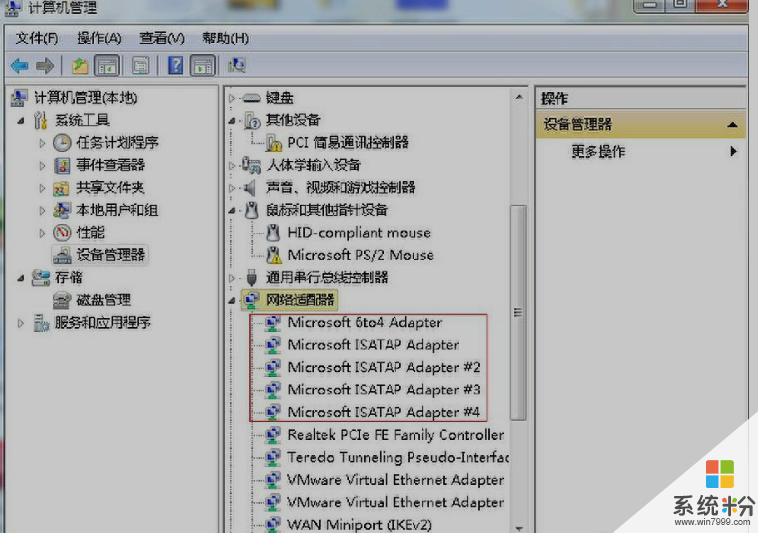今天給大家帶來win7係統托盤網絡圖標,深度技術Win7托盤中的網絡圖標異常怎麼解決,win7係統托盤網絡圖標,深度技術Win7托盤中的網絡圖標異常怎麼處理,讓您輕鬆解決問題。
深度技術Win7托盤中的網絡圖標異常怎麼辦?很多用戶發現到電腦桌麵右下角的網絡圖標出現了異常,表現為有線或無線已連接,但圖標卻顯示為紅叉叉、周圍有無線熱點小太陽圖標、Internet連接正常,圖標為紅色歎號。筆者下麵提供了兩種解決方法,一起來看看。
網絡圖標異常的解決方法
方法一
打開設備設備管理器:右鍵單擊“計算機”---“管理”---“設備管理器”---“查看”---“顯示隱藏設備”---點擊“網絡適配器”,把所有以“6TO4 Adapter”和“isatap.{…}”開頭的設備都刪除(右鍵點擊選擇設備,選擇卸載);
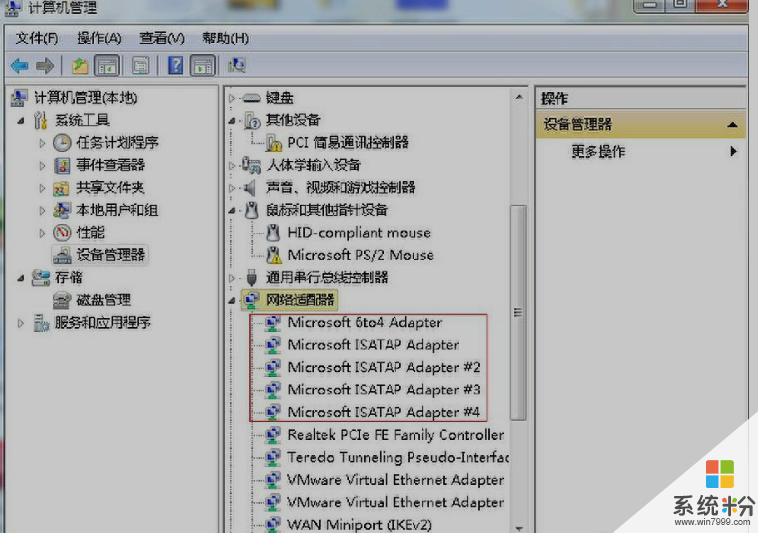
關閉掉“設備管理器”。再 點擊”開始”->”控製麵板”->”網絡和Internet”->”打開網絡和共享中心.
打開“網絡和共享中心”界麵後,點擊選擇“管理網絡連接”;
在“網絡連接”窗口中,右鍵點擊選擇“本地連接”,選擇“屬性”;
在“本地連接屬性”窗口中,取消勾選“Internet 協議版本 6(TCP/IPv6)”,之後點擊“確定”按鈕;
重啟電腦後,網絡圖標即就能恢複正常顯示了。
方法二
在開始菜單運行框中輸入cmd,打開命令提示符,輸入以下命令,之後重啟即可。
netlocalgroupadministratorslocalservice/add
netlocalgroupadministratorsnetworkservice/add
以上兩個方案都可以有效解決win7係統右下角網絡圖標異常的問題。
深度技術win7 64位純淨版
深度技術Ghost_Win7_Sp1_64位極速純淨版 2015.06最新64位純淨版下載深度技術Ghost_Win7_Sp1_64位極速純淨版 深度技術win7_64位係統下載
深度技術win7 32位純淨版
深度技術 Ghost win7 SP1 X32 純淨版 V2015.04 深度技術最新win7係統深度技術Ghost_Win7_Sp1_X86安全純淨版 win7_86位純淨版係統下載
深度技術xp純淨版
深度技術GHOST XP SP3純淨版V2016.03_最新深度XP純淨係統深度技術 GHOST XP SP3 快速裝機版 深度技術最新XP係統下載
------分隔線------
上一篇:win7係統磁盤碎片 使用係統之家win7係統磁盤碎片整理功能的方法
下一篇:win7係統特效 技術員聯盟Win7係統Aero特效無法顯示的修複技巧
以上就是win7係統托盤網絡圖標,深度技術Win7托盤中的網絡圖標異常怎麼解決,win7係統托盤網絡圖標,深度技術Win7托盤中的網絡圖標異常怎麼處理教程,希望本文中能幫您解決問題。